Официалното приложение за Windows 8 за популярна облачна услуга [Hands-On]
Облачните услуги са чудесен начин да запазите вашите важни данни в безопасност и да им бъдете достъпни през цялото време. Популярни услуги като Dropbox, Google Drive, SkyDrive и Box, всички ви предоставят както безплатни, така и платени опции за съхранение, за да качвате, синхронизирате и извличате данните си. С онлайн облачно съхранение вече няма нужда да вземате преносимите си устройства за масово съхранение, за да имате достъп до данните, докато сте в движение. Например, ако отивате на важна презентация в друг град, вместо да запазите презентацията на вашия палец, можете да я качите в акаунта си за съхранение в Интернет за лесен достъп. Обикновено облачните услуги имат уеб портал, който ви позволява да качвате, изтегляте и управлявате файлове и папки, но някои от тях предлагат и клиенти за настолни и мобилни платформи. С бавно разширяването на Windows Store изглежда, че няма да мине дълго, преди да имаме официални приложения за Windows 8 за всички популярни облачни услуги. По-нататък ще вземем официалния Windows 8
ап на известната услуга за съхранение в облак Кутия за въртене. Приложението ви позволява да качвате и изтривате файлове, да добавяте описателни коментари към тях, да ги сортирате в папки и да ги фиксирате като плочки към началния екран.За да изтеглите приложението, преминете към магазин от началния екран използвайте Win + Q клавиш комбинация за представяне на прелести за търсене. Сега напишете „Box“ и натиснете Enter. Резултатите от търсенето ще се покажат в лявата част на екрана. Потърсете синята плочка с име Box.
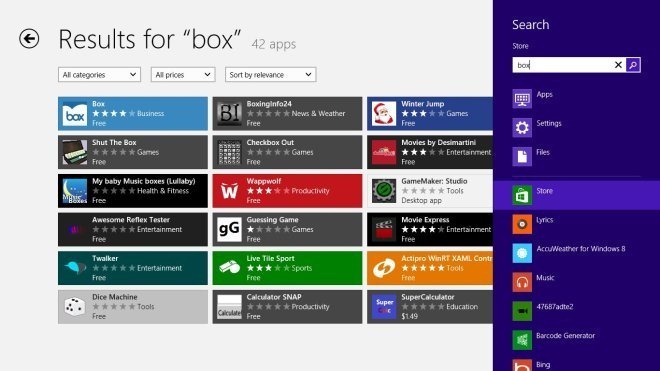
Просто отворете главната страница на приложението Box и щракнете върху бутона Инсталиране, наличен отляво, за да изтеглите и инсталирате приложението на вашия компютър.

Главният прозорец ви моли да създадете нов акаунт или да влезете със съществуващ акаунт. След като влезете, можете да видите вашите файлове, организирани в няколко категории, като Всички файлове, Последни файлове, Актуализации и т.н. Щракнете върху заглавието на всяка категория, за да получите достъп до необходимите файлове.
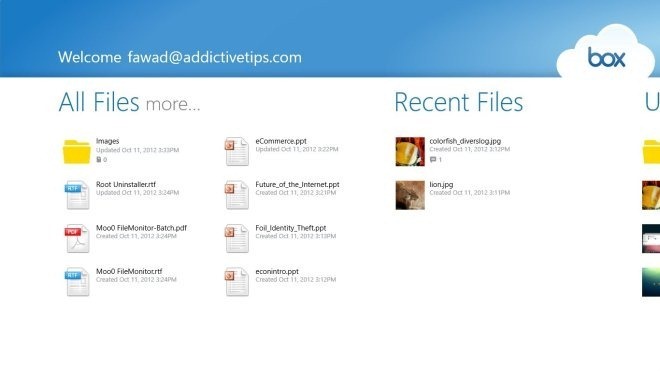
Щракнете с десния бутон върху приложението, за да разкриете допълнителни опции в долната част. Приложението ви позволява да добавяте колаборации, да изтривате избрани елементи, да качвате файлове, да премествате / копирате файлове, да създавате нова папка, Пин за стартиране, Възпроизвеждане на слайдшоу и Обновяване на приложението, за да се показват най-скоро добавените файлове.

След като влезете в категория, можете да преглеждате файлове, да създавате папки, да премествате файлове в други папки и т.н. Бутонът за сортиране в горната част ви позволява да сортирате файловете по име, дата и размер.
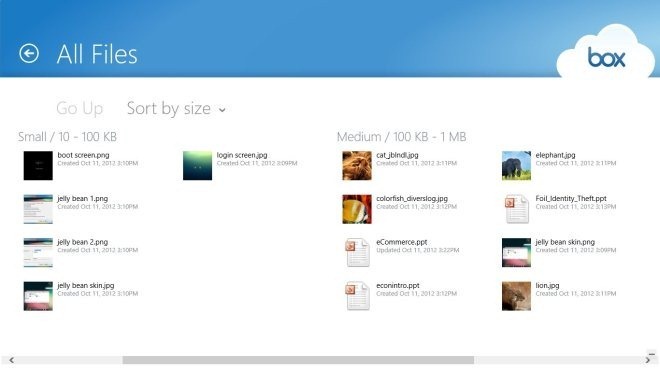
Когато отворите файл, приложението показва миниатюра на файла заедно с коментарите. Можете да щракнете върху файла, за да го изтеглите на вашия компютър. Щракването с десния бутон върху изображението ви позволява да качите по-нова версия на файла, да добавяте коментари, да го изтривате от акаунта си, да фиксирате, за да стартирате и играете слайдшоу от изображенията.

Търсенето на Windows 8 зависи от контекста също работи с приложението Box. Използвайте Win + Q клавиш комбинация за въвеждане на Charms Search. За да търсите всичко, което се съхранява във вашия акаунт, просто въведете името му и натиснете Enter.

Много полезна опция е скрита в панела с настройки (достъпен чрез клавишната комбинация Win + I), която ви позволява да защитите приложението с парола. Отворете панела с настройки и изберете опция Задаване на парола за заключване, за да зададете паролата.

След като паролата е зададена, всеки път, когато отворите приложението, тя изисква да въведете паролата. Ако няколко души имат достъп до вашата система, това е чудесен начин да защитите личните си файлове.

Приложението работи без големи проблеми, но понякога не отговаря на заявките за качване и синхронизиране. Освен това, когато го стартирате след влизане в Windows, често отнема доста време да се свържете с вашия акаунт, което е доста трудно. Независимо от това, можете да се справите с това раздразнение, като стартирате приложението за кутия в отсъствието на други приложения на Windows Store, които изискват активна интернет връзка. Що се отнася до функциите за управление на файлове, то включва почти всички основни функции, с изключение на възможността да качвайте файлове от контекстното меню с десния бутон, което би направило процеса на качване и синхронизиране на файлове много по-лесно.
Приложението за кутия със сигурност липсва някои основни функции и освен ако разработчиците не отстраняват грешката в приложението и добавят опцията за качване на файлове от контекстното меню с десния бутон, препоръчваме да използвате по-рано представен Box SimpleShare за бързо качване и споделяне на файлове на box.net
Приложението Box работи както в 32-битови, така и в 64-битови версии на Windows 8. Тествахме го без проблеми на Windows 8 64-битов.
Вземете Box от Windows Store
Търсене
скорошни публикации
Как да настроите изображението на прожекторите на Windows като ваш тапет в Windows 10
Можете да персонализирате изображението на заключения екран на Wind...
Използвайте AppLocker, за да спрете неправомерните програми да се стартират в Windows 7
Общ съвет за сигурност е, че трябва да стартирате само надежден соф...
PickMeApp - Прехвърляне на софтуер със запазени настройки към други системи
Винаги се препоръчва архивиране на инсталирани приложения преди зак...



